
懶得看完全文的,請服用速成懶人包
速成懶人包步驟:
1.刷twrp 3.0.2
2.進twrp後執行wipe,再刷Color 2.1.5i
3.重開進fastboot刷OPPO Recovery 1.2版
4.進Recovery執行分區合併,完成後進fastboot刷回twrp 3.0.2
5.執行wipe,再刷omni 6.0.1與gapp (記得選arm與6.0各版本)
6.進系統確認,沒問題收工
※附上各檔案懶人包,有需要直接點我下載 (ColorOS 2.1.5i + omni 6.0.1 + gapp_micro + oppo recovery 1.2 + twrp 3.0.2 + SuperSU 2.79 + oppo camara)
媽呀!刷個omni刷兩天才好,寫個文紀念一下XDD
起因是刷了Lineage 14.1後,發現似乎不支援LVM,結果程式扣打半天就爆炸了...
幾經思考後決定刷omni 6.0.1版 重返農藥 重返榮耀、再戰十年
※參考文章:[Android 6.x] Omni for Find 7a/7s |LVM|
第一次刷機步驟如下:
1.刷twrp 2.8.4
2.刷color 2.1.5
3.進系統後重開進twrp,然後插線手動刷擴充data分區8GB.bat檔
4.確認分區之後,重開進twrp做wipe,刷omni 6.0.1與gapp
結果刷完並成功執行omni 6.0.1之後遇到問題
系統顯示可用安裝空間8GB,但出現sdcard已毀損且無法格式化
由於64G記憶卡在系統顯示類似sdcard02的字樣,所以確定毀損部分並非記憶卡
爬文後發現XDA也有人遇到跟我一樣的情況 (連結內1501樓)

※參考文章:[6.0] Omni nightlies for Find 7a/7s
這個問題弄半天,不管是wipe internal_sd還是重刷整個系統都沒辦法解決
經高人指點之後,回復原程式分區(3G),嘗試了第二次
第二次刷機步驟如下:
1.刷twrp2.8.4
2.刷color 2.1.5
3.進系統後重開進twrp,直接wipe刷omni 6.0.1與gapp
結果大概是我原先設定就錯了,這次卡omni開機畫面卡半個多小時,連系統都進不去 囧...
等開機期間持續爬文時,無意間看到omni 7.1.1的文章,裡頭Instructions第一點提到Make sure you have unified partitions
※參考文章:[7.1.1] OmniRom Official Weekly Builds [LVM Only]
不信邪又再調整步驟重刷一次
第三次刷機步驟如下:
1.刷twrp2.8.4
2.刷color 2.1.5後再刷原廠recovery 1.2版
3.recovery內合併單一分區,進系統確認合併成功
4.刷回twrp2.8.4再wipe刷omni 6.0.1與gapp
又卡開機畫面半小時...(眼神死)
崩潰之際,想說死馬當活馬醫,換刷twrp3.0.2看看,反正失敗了頂多再找方法
照第三次刷機步驟再刷一次之後
竟然進系統了!
竟然進系統了!
竟然進系統了!
而且連損毀sdcard分區一併解決!
本日黑人問號成就GET!!!

為了確認問題是不是出在twrp版本身上,而不是僥倖,一連照著第三次刷機步驟刷了三次
三次都順利進系統...
....
......
........幹XDDD
1.請先進開發者模式,開啟USB偵錯選項


2.手動進fastboot模式 (開機鍵+音量+),並用傳輸線讓手機與電腦連結
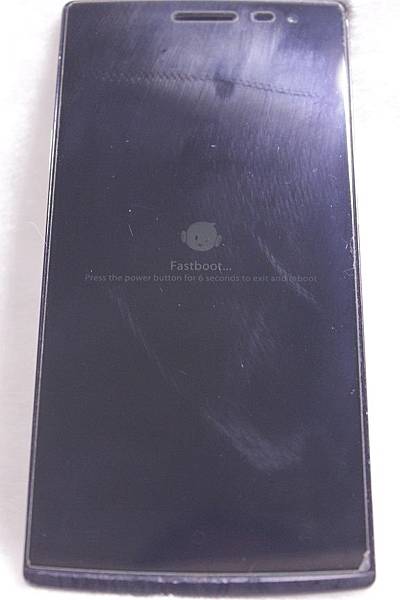
3.刷入twrp 3.0.2.img,指令如下
fastboot flash recovery 02.twrp-3.0.2-0-find7.img

4.拔電池後重開進入Recovery (開機鍵+音量-)
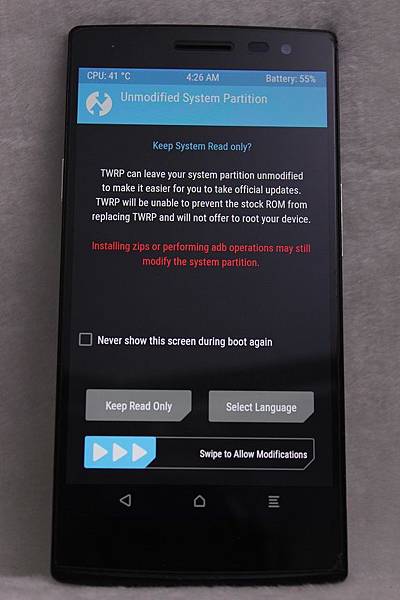
5.執行wipe步驟
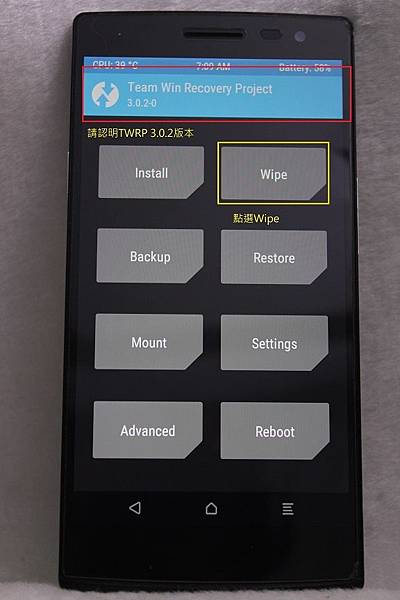


6.刷入ColorOS 2.1.5




7.再手動進fastboot模式 (開機鍵+音量+),並刷入OPPO recovery 1.2版,指令如下
fastboot flash recovery opporecovery-1.2.img
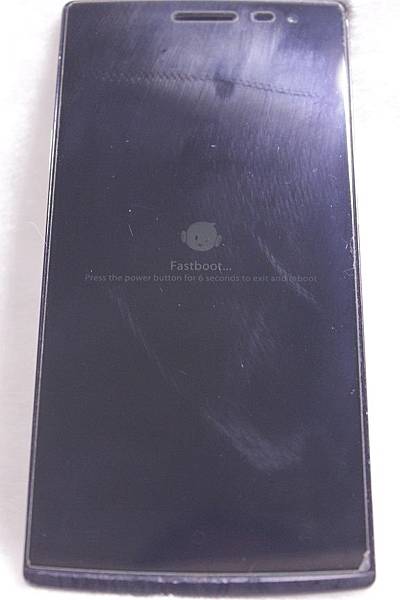

8.拔電池後重開進入Recovery (開機鍵+音量-),這次要做的是合併分區

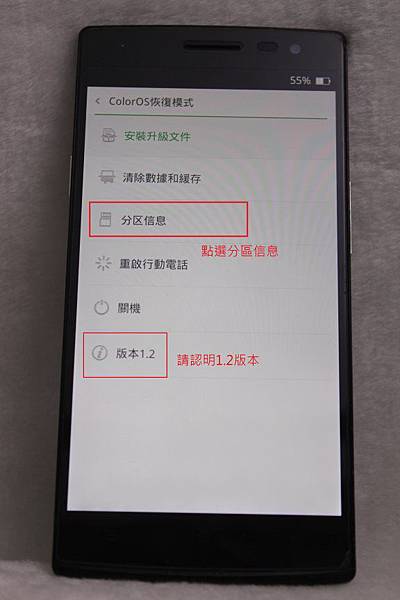
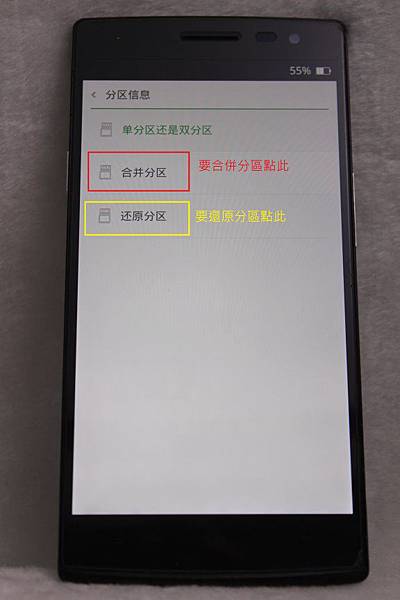


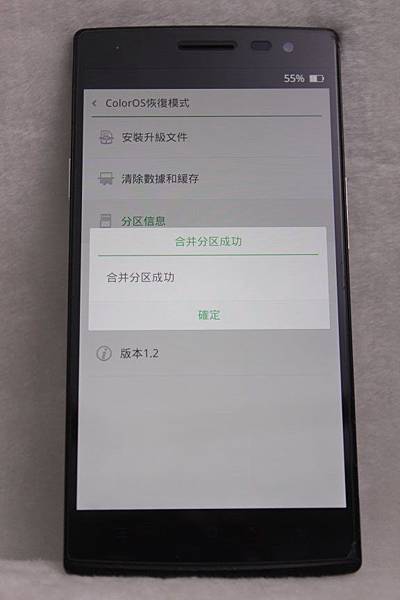
9.此步驟只是為了確保分區有合併,所以重開機進系統後,不要傻傻每個都設定(wifi、Google帳號..等),用最短的時間進桌面
※ 如果趕時間,可以直接跳到步驟10
進入系統後,點選 設定 > 儲存空間 確認是否有完成合併分區,以下是合併分區完成前後對照圖,正確來說要像右邊的圖一樣哦!
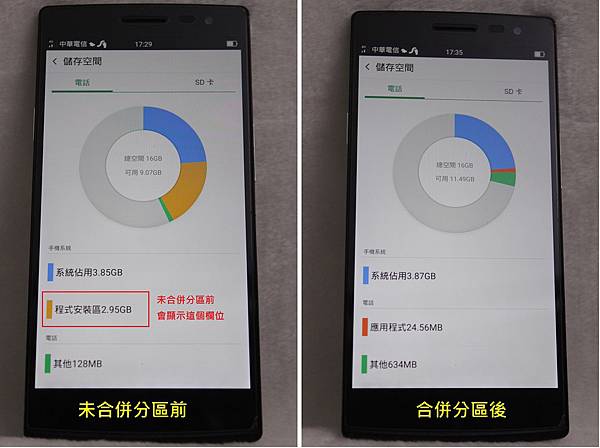
10.最後一次手動進fastboot模式 (開機鍵+音量+),並刷回 twrp 3.0.2 版,指令如下
fastboot flash recovery 02.twrp-3.0.2-0-find7.img
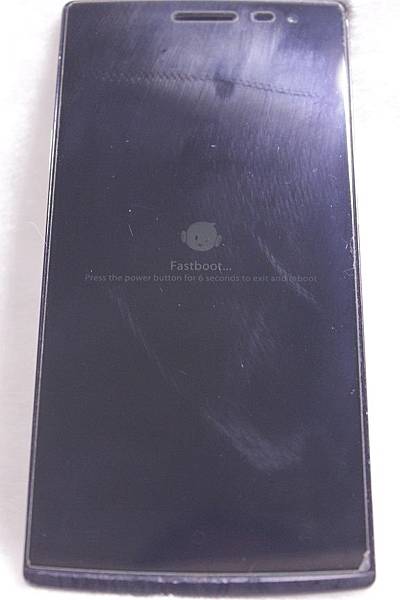

11.拔電池後重開進入Recovery (開機鍵+音量-),在安裝omni OS之前,得再做一次wipe
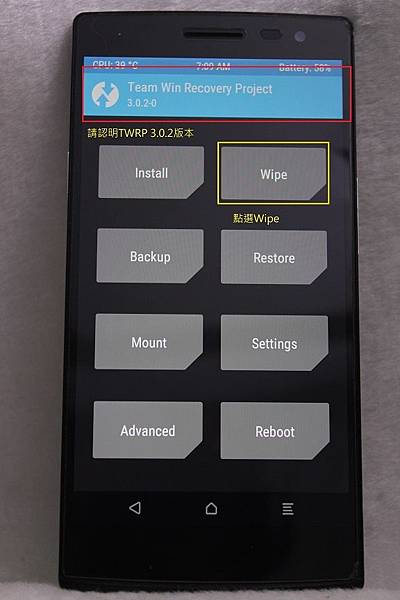


12.刷入omni 6.0.1與其他快樂夥伴 其他zip安裝包
我自己是除了基本的gapp之外,還多刷了SuperSU與OPPO Camara,不喜歡可以不用刷哦!






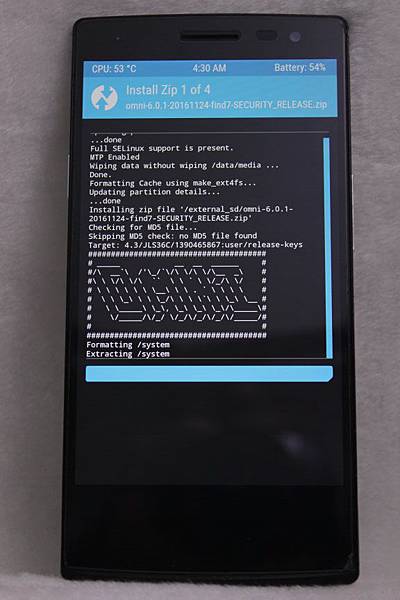





13.進系統第一件事當然就要先確定毀損分區還在不在囉

刷完收工,好好享受omni帶來的流暢吧~
【我們是小泰國專業泰國聖物、美妝代購】
不定期前往泰國請供聖物,並提供連線群組
備有專屬粉絲團 / 連線群組 / 交流社團 / 官方網站 / 直播競標
還沒加入的朋友請點選下面連結,加入我們的官方Line帳號
記得加入後跟我們提醒要加入群組哦!
http://line.me/ti/p/9pB4acpw7N

而我們也不定期會有聖物直播拍賣會
追蹤闆娘林波沛臉書,隨時掌握第一手直播消息
闆娘專頁:https://www.facebook.com/noodless.wei
交流社團:https://www.facebook.com/groups/1282021318495296/?fref=ts
粉絲專頁:https://www.facebook.com/tinythai1216/?ref=bookmarks
Instagram:https://www.instagram.com/tinythai1216/
Youtube官方頻道:https://www.youtube.com/channel/UCGgIrTzGRfKwn62UsyFm1KA







 留言列表
留言列表
